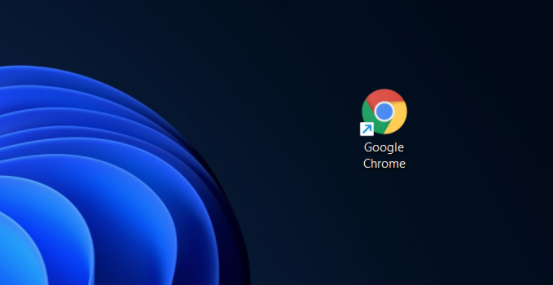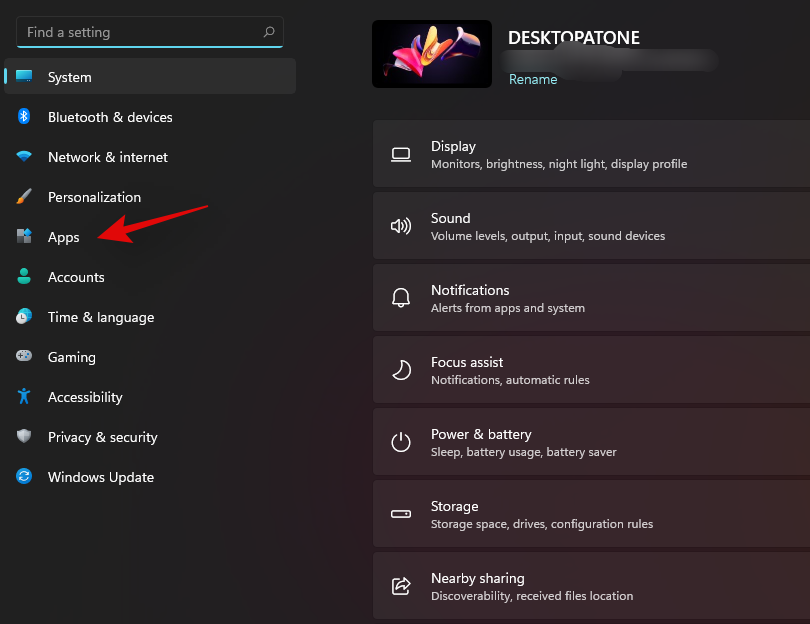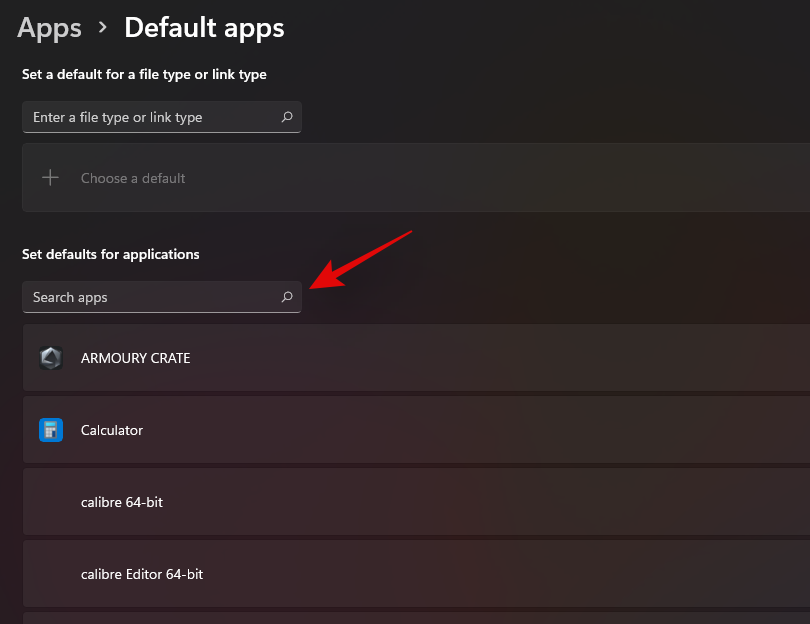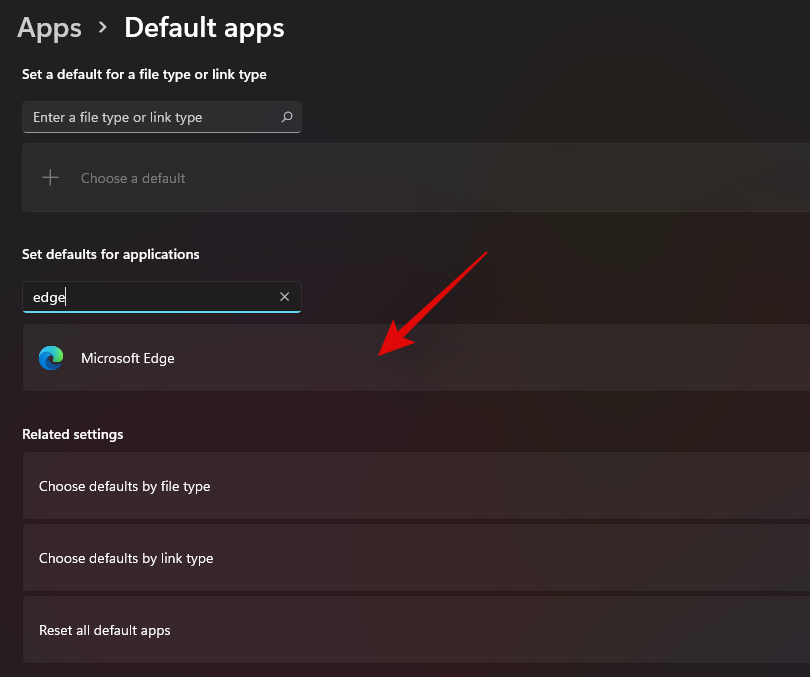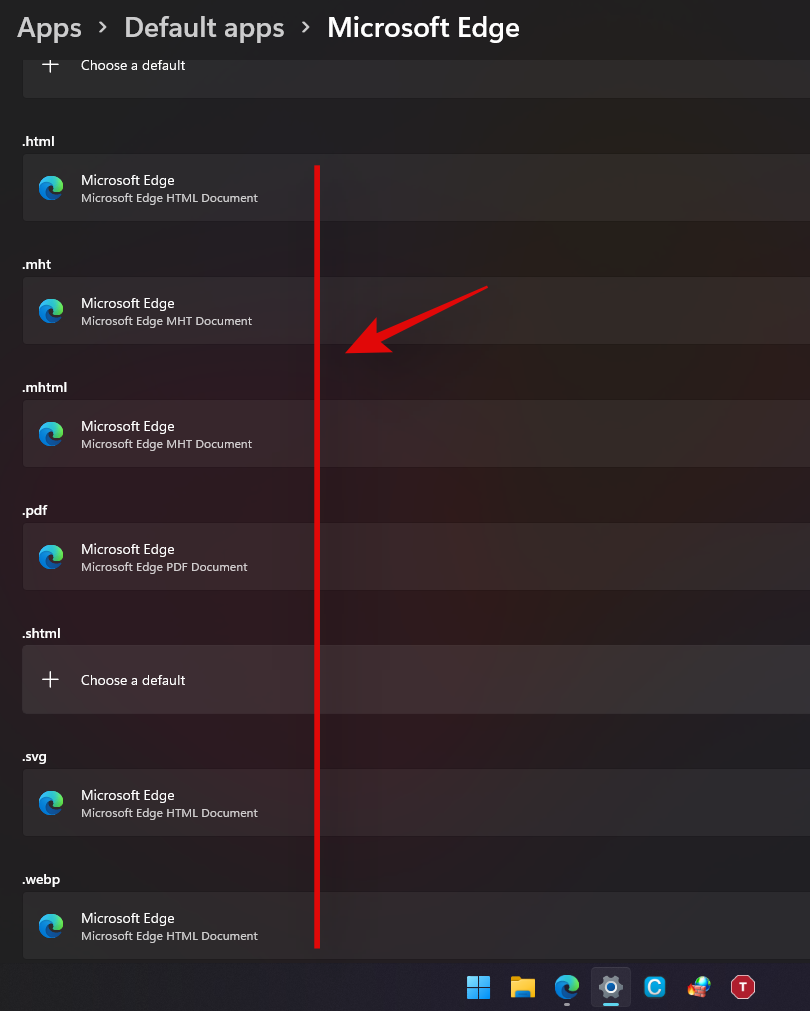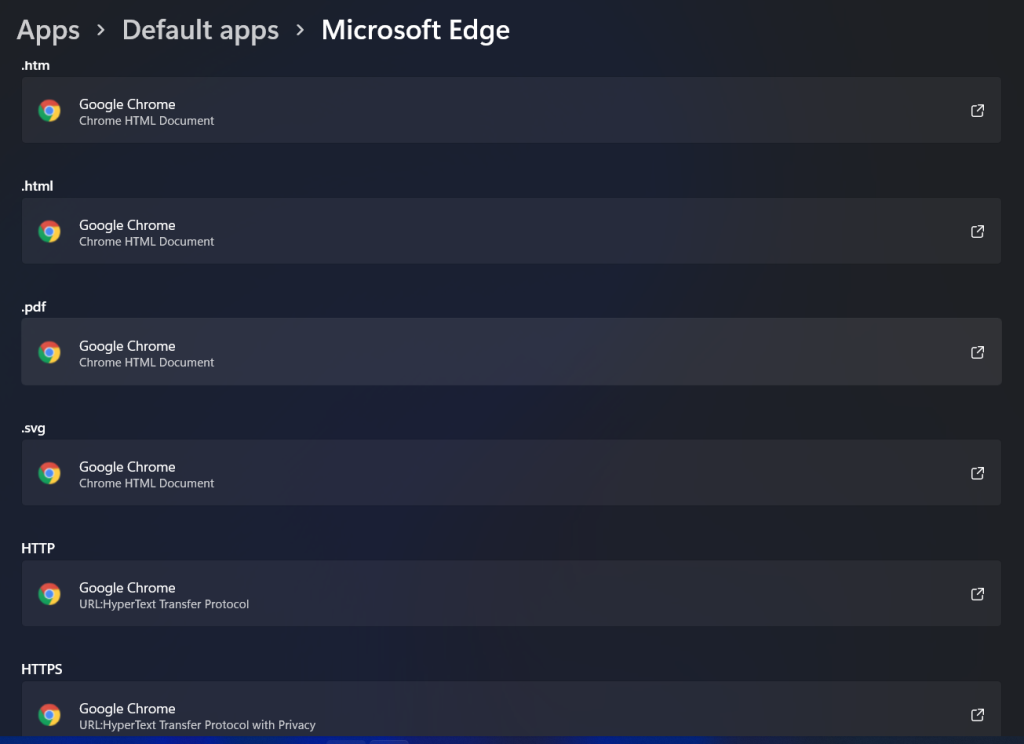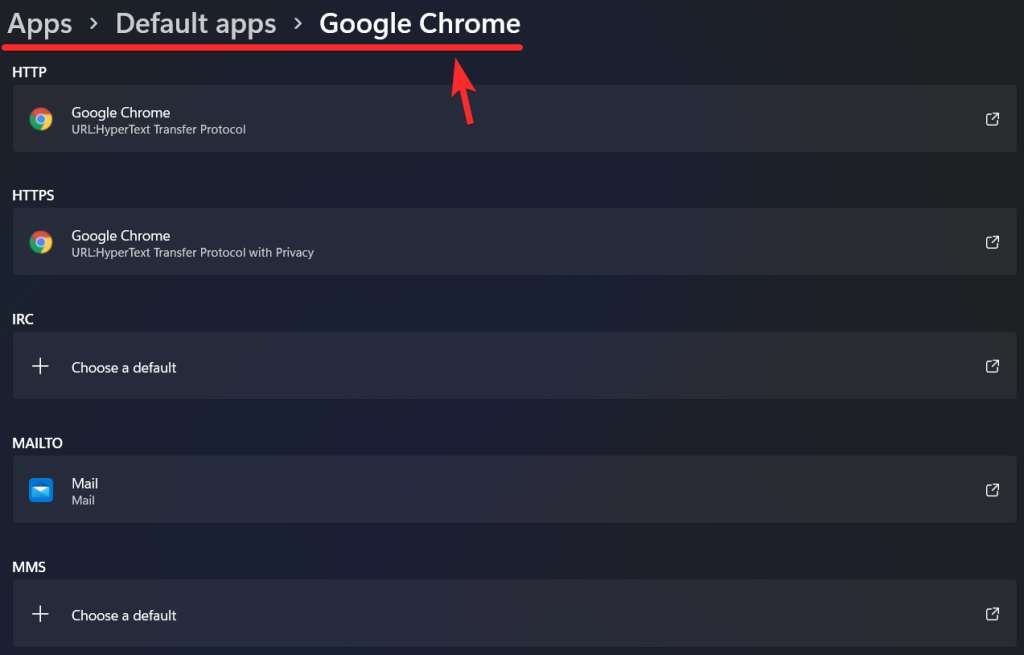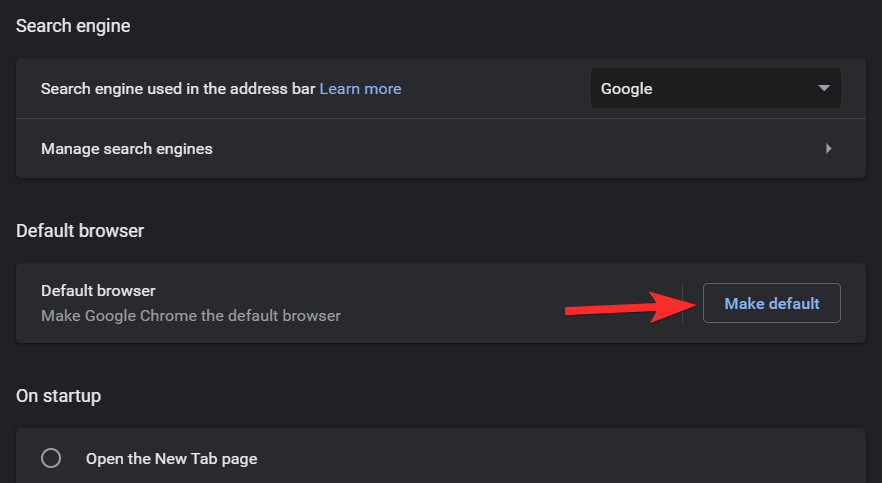Мицрософт Едге сада долази у пакету са оперативним системом Виндовс 10 што је изгледа узнемирило многе људе. Али ово није изненађење, Интернет Екплорер се већ дуго приближавао годинама и било је време да се уведе наследник за нови подразумевани претраживач у надолазећој верзији Виндовс-а. Међутим, ако волите да користите различите претраживаче или имате прегледач који је издала компанија, онда је вероватно да желите да промените подразумевани претраживач у оперативном систему Виндовс 11. Нажалост, за разлику од Виндовс 10, овај задатак није тако једноставан као што је некада био. Хајде да сазнамо нови начин да промените подразумевани претраживач у оперативном систему Виндовс 11.
Садржај
Како променити подразумевани претраживач на Виндовс 11
Ево како можете да промените подразумевани прегледач у оперативном систему Виндовс 11. Прво ћете морати да инсталирате изабрани заменски претраживач за ваш систем. А онда можемо да поставимо ваш прилагођени прегледач као подразумевани прегледач у оперативном систему Виндовс 11. Следите доле наведене кораке да бисте започели.
Корак 1: Инсталирајте претраживач треће стране по вашем избору
Прво, потребно је да инсталирате претраживач треће стране на свој систем. Ово ће помоћи Виндовс-у 11 да открије други претраживач који ће вам онда омогућити да промените подразумевани претраживач из Мицрософт Едге-а. У нашем случају, користићемо „Гоогле Цхроме“, али можете користити било коју другу алтернативу која вам се свиђа. Једноставно преузмите и инсталирајте претраживач по вашем избору на свој систем и можете пратити доњи водич да бисте променили подразумевани претраживач.
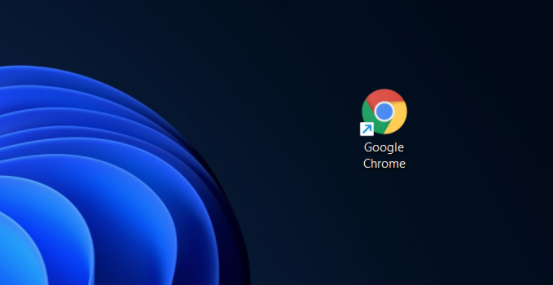
Корак 2: Промените подразумевани претраживач
Притисните Windows + iна тастатури да бисте покренули апликацију „Подешавања“. Сада изаберите „Апликације“ са леве бочне траке.
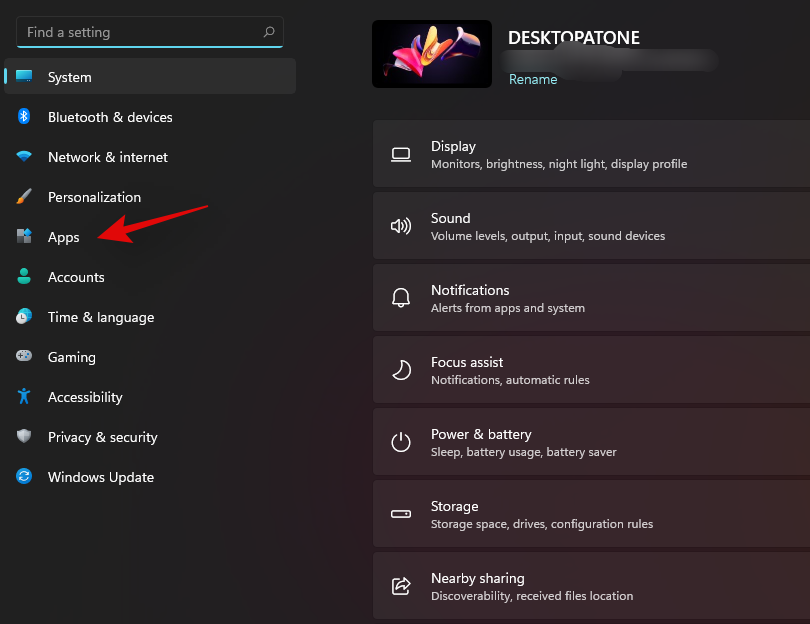
Кликните и изаберите „Подразумеване апликације“.

Сада користите траку за претрагу и укуцајте „Едге“.
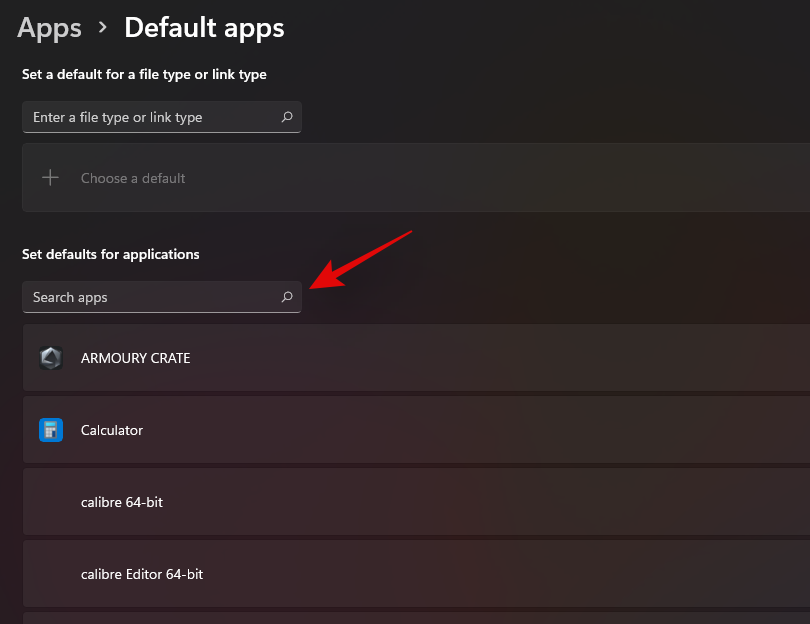
Кликните и изаберите „Мицрософт Едге“ из резултата претраге.
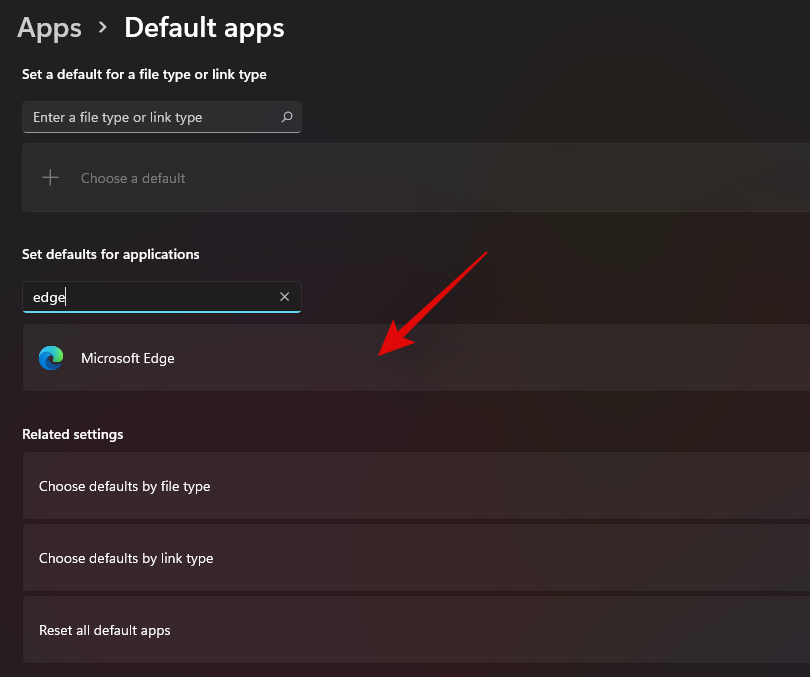
Сада кликните на следећа проширења и промените их у претраживач по вашем избору.
- .хтм
- .ХТМЛ
- .мхт
- .мхтмл
- .пдф
- .схтмл
- .вебп
- .кхт
- .кхтмл
- ФТП
- ХТТП
- ХТТПС
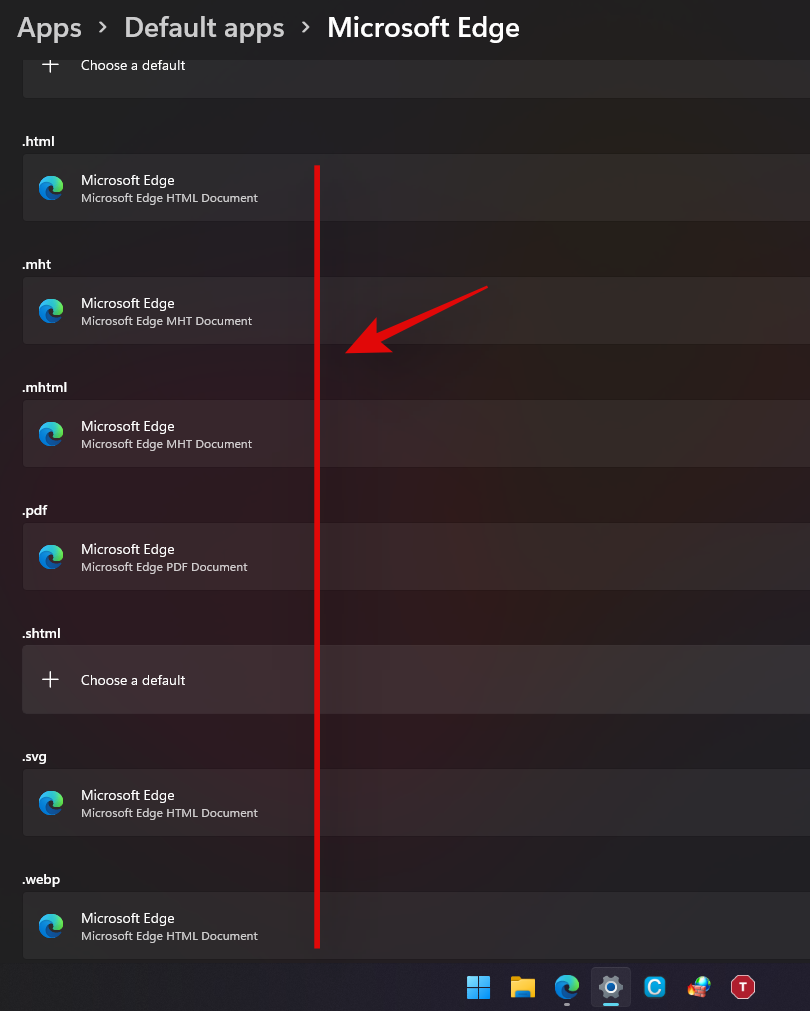
Ваш екран би требао изгледати отприлике овако:
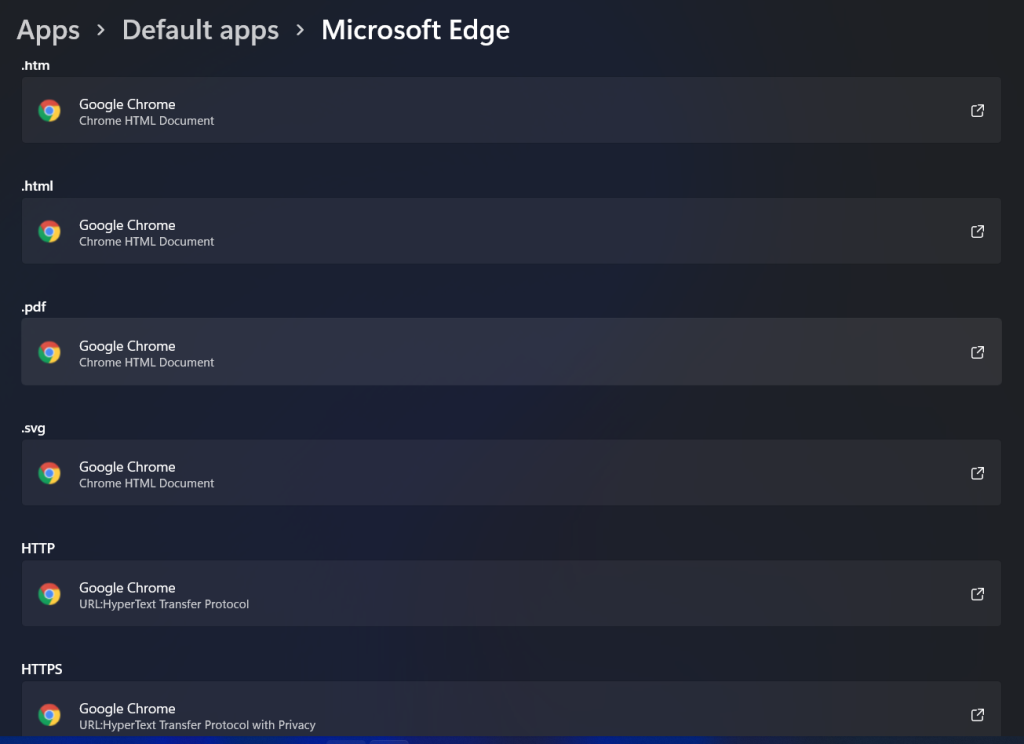
Након промене, поново покрените систем и покушајте да отворите неколико насумичних веза по вашем избору. Ваш подразумевани претраживач је сада требало да буде промењен у оперативном систему Виндовс 11.
Затим можете да изаберете Гоогле Цхроме у подразумеваним апликацијама, а затим да изаберете још више типова датотека и типова веза које би требало да отворе Цхроме, на пример, Е-пошта.
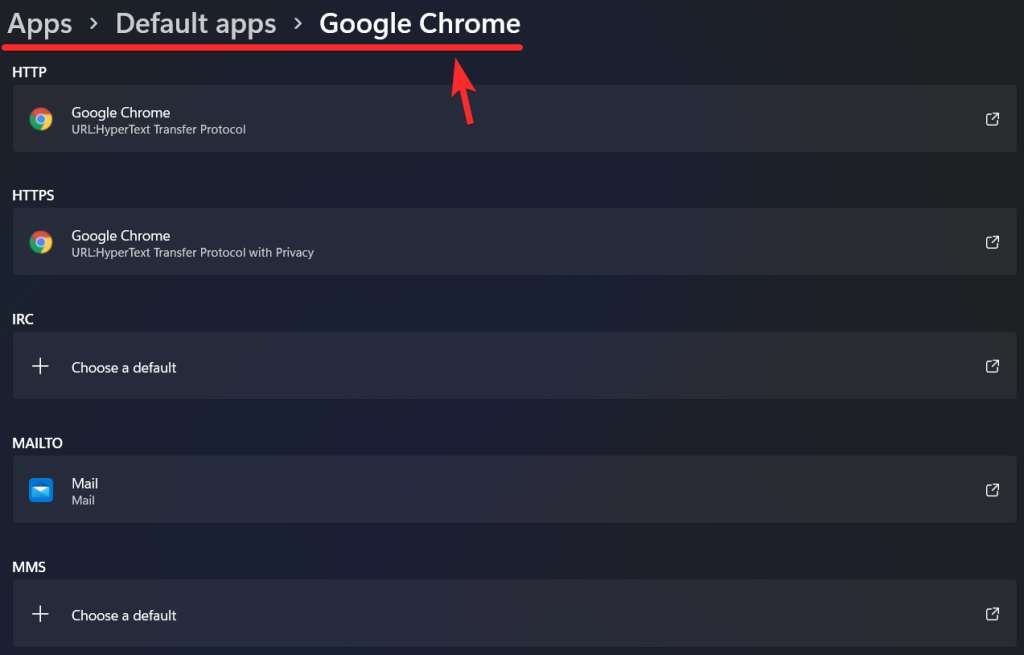
Савет: До подразумеваних апликација можете доћи и из самог прегледача. Отворите прегледач, идите на његова подешавања и изаберите опцију као што је „Постави као подразумевано“. Сваки претраживач вероватно има ову опцију. У Гоогле Цхроме-у (и вероватно и другим прегледачима) једноставно отворите њихова подешавања, а затим померите надоле да бисте пронашли дугме „Постави као подразумевано“ у одељку „Подразумевани прегледач“.
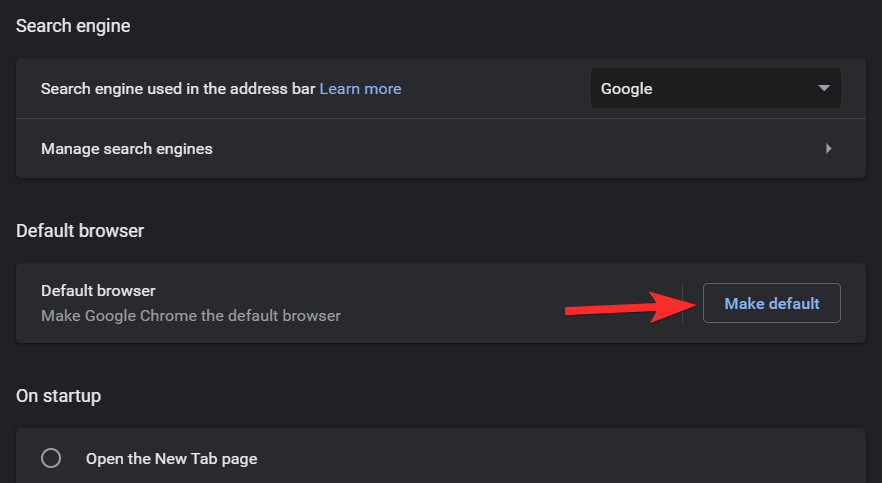
Надамо се да вам је овај водич помогао да промените подразумевани претраживач у оперативном систему Виндовс 11. Ако се суочите са било каквим проблемима или имате још питања за нас, слободно нам се обратите помоћу коментара у наставку.